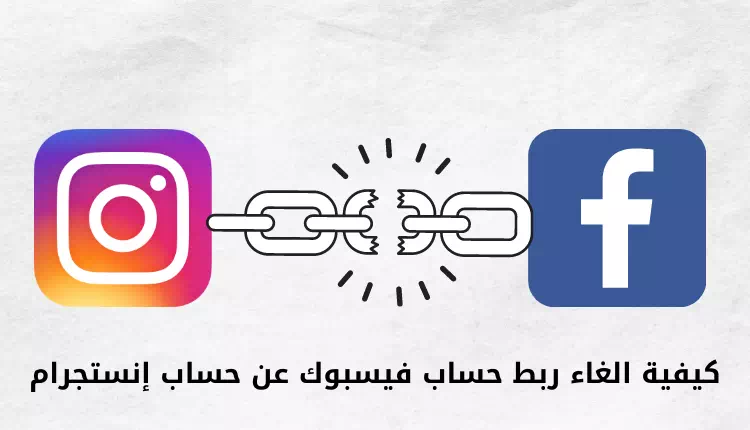Watchपल वॉच पूर्ण स्टोरेज समस्या:'sपलच्या आयफोन, आयपॅड किंवा मॅकच्या विपरीत, Watchपल वॉच फक्त एकाच स्टोरेज कॉन्फिगरेशनमध्ये दिले जाते. आपल्या मॉडेलवर अवलंबून, ते बदलू शकते. उदाहरणार्थ, बेस मॉडेल सीरिज 3 सारखी जुनी अॅपल घड्याळे अगदी 8 जीबी स्टोरेजसह येतात, तर सीरीज 5 सारखी नवीनतम अॅपल मॉडेल्स 32 जीबी स्टोरेज देतात.
आणि आम्ही आमच्या स्मार्टवॉचेस वापरत नाही जसे आम्ही आमचे स्मार्टफोन वापरतो, हे समजण्यासारखे आहे की आपल्याला खरोखरच जास्त स्टोरेजची आवश्यकता नाही. तथापि, कालांतराने, आम्ही आमच्या घड्याळांसह जितके अधिक अॅप्स, फोटो किंवा संगीत समक्रमित करतो, ते त्वरीत तयार होऊ शकतात आणि आपल्याकडे जागा कमी होऊ शकते.
उपलब्ध स्टोरेज तपासा
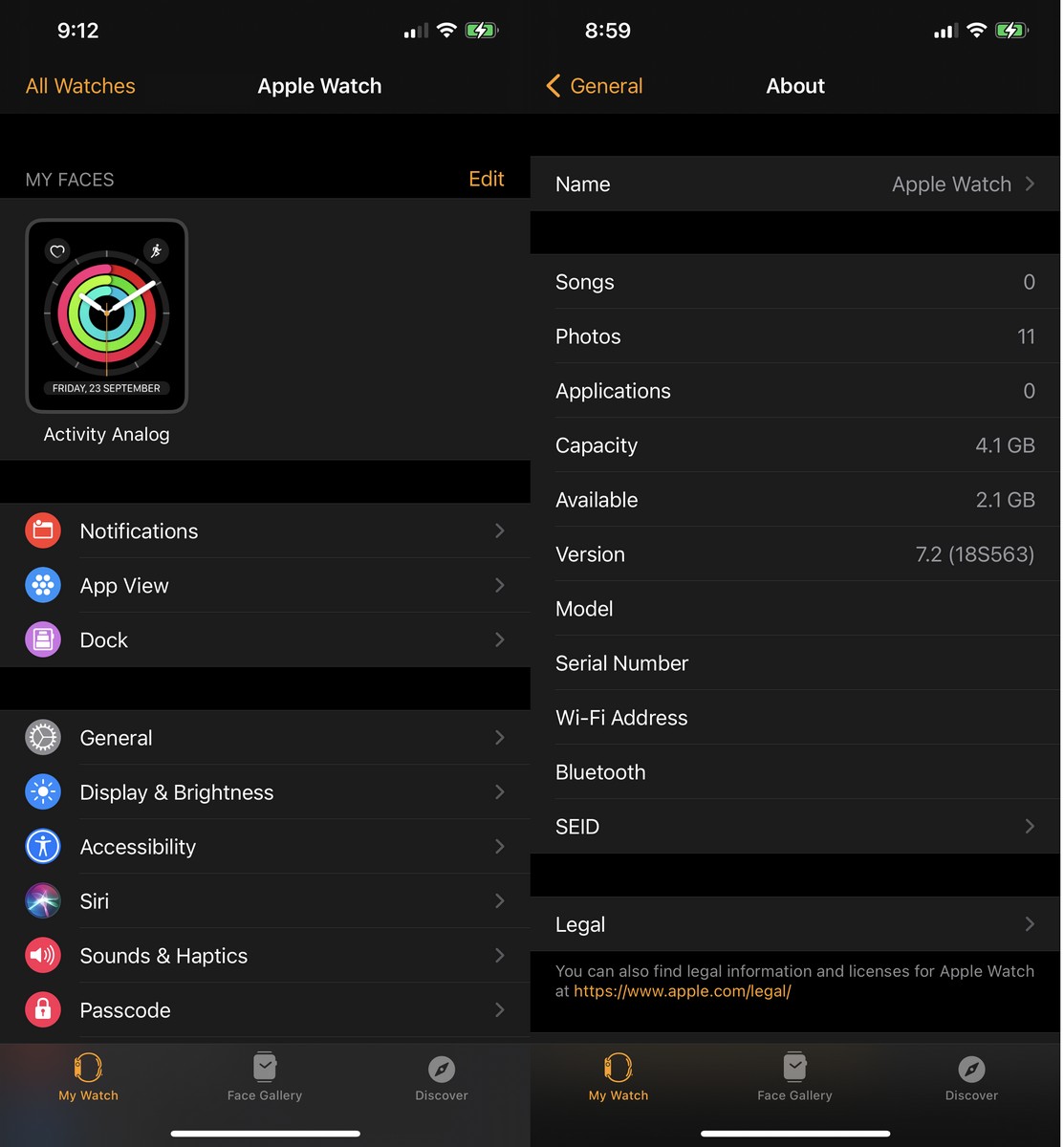
आपल्या घड्याळात किती जागा उपलब्ध आहे किंवा किती जागा शिल्लक आहे हे जाणून घेण्यास उत्सुक असल्यास, हे खूप सोपे आहे.
- एक अॅप लाँच करा वेळ أو पहा तुमच्या iPhone वर
- नंतर जा सामान्य أو जनरल > बद्दल أو आमच्याबद्दल
- आपण आता आपल्या घड्याळावर किती जागा उपलब्ध आहे, किती शिल्लक आहे आणि कोणती अॅप्स किंवा मीडिया फाइल्स जागा घेत आहेत हे आपण पाहिले पाहिजे
वैकल्पिकरित्या, तुम्ही तुमच्या Apple Watch वर स्टोरेज स्पेस देखील तपासू शकता (ऍपल पहा) स्वतः.
- यावर क्लिक करा डिजिटल किरीट أو डिजिटल मुकुट
- एक अॅप लाँच करा सेटिंग्ज أو सेटिंग्ज
- जा सामान्य أو जनरल > वापर أو वापर
थोडी जागा कशी मोकळी करावी आणि कशी मोकळी करावी
जर तुम्हाला वाटत असेल की तुम्ही तुमच्यापेक्षा जास्त जागा वापरत आहात आणि स्टोरेज स्पेस मोकळी करू इच्छित असाल, तर तुम्ही एकतर अॅप्स, संगीत किंवा फोटो हटवू शकता, ज्यावर जास्त जागा घेते किंवा तुमच्याशी सिंक करण्याची गरज नाही यावर अवलंबून पहा.
अॅप्स काढा
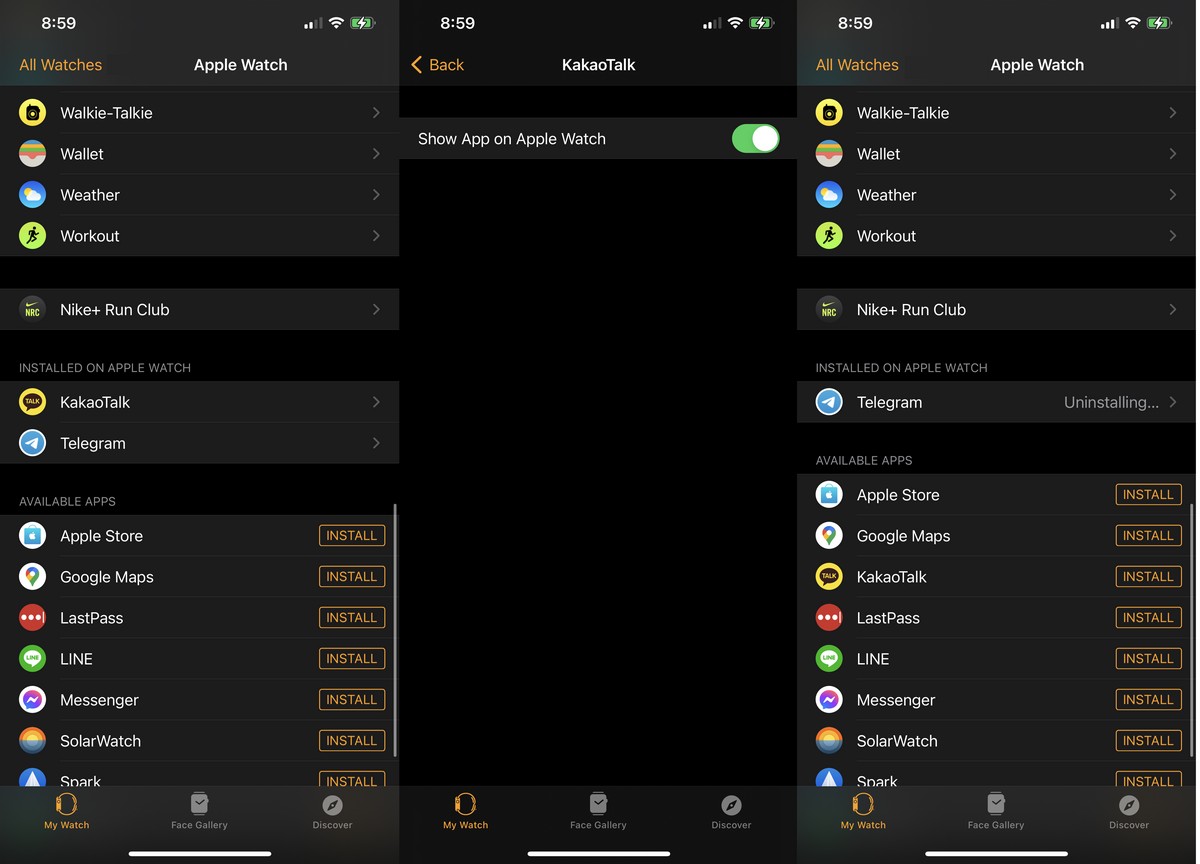
- एक अॅप लाँच करा पहा तुमच्या iPhone वर
- मार्गे "Apple वॉचवर स्थापित أو Appleपल वॉच वर स्थापितआपल्या घड्याळावर स्थापित केलेले विविध अॅप्स पहा
- आपण काढू इच्छित असलेल्या अॅपवर क्लिक करा
- बंद करा "Apple वॉच वर अॅप दाखवा أو Apple वॉच वर अॅप दाखवा"
लक्षात ठेवा की घड्याळातून अॅप हटवल्याने ते तुमच्या फोनवरून काढून टाकले जात नाही, त्यामुळे तुमची इच्छा असल्यास तुम्ही ते नंतर पुन्हा इन्स्टॉल करू शकता. आम्ही हे देखील नमूद केले पाहिजे की अॅप काढून टाकणे, जसे की मेसेजिंग अॅप, याचा अर्थ असा नाही की आपण अॅपवरून सूचना प्राप्त करणे थांबवाल. याचा सरळ अर्थ असा आहे की तुमच्या फोनवरील अॅपशी तुमचा संवाद केवळ सूचनांसह तुम्हाला सतर्क करण्यापुरता मर्यादित असू शकतो.
संगीत हटवा
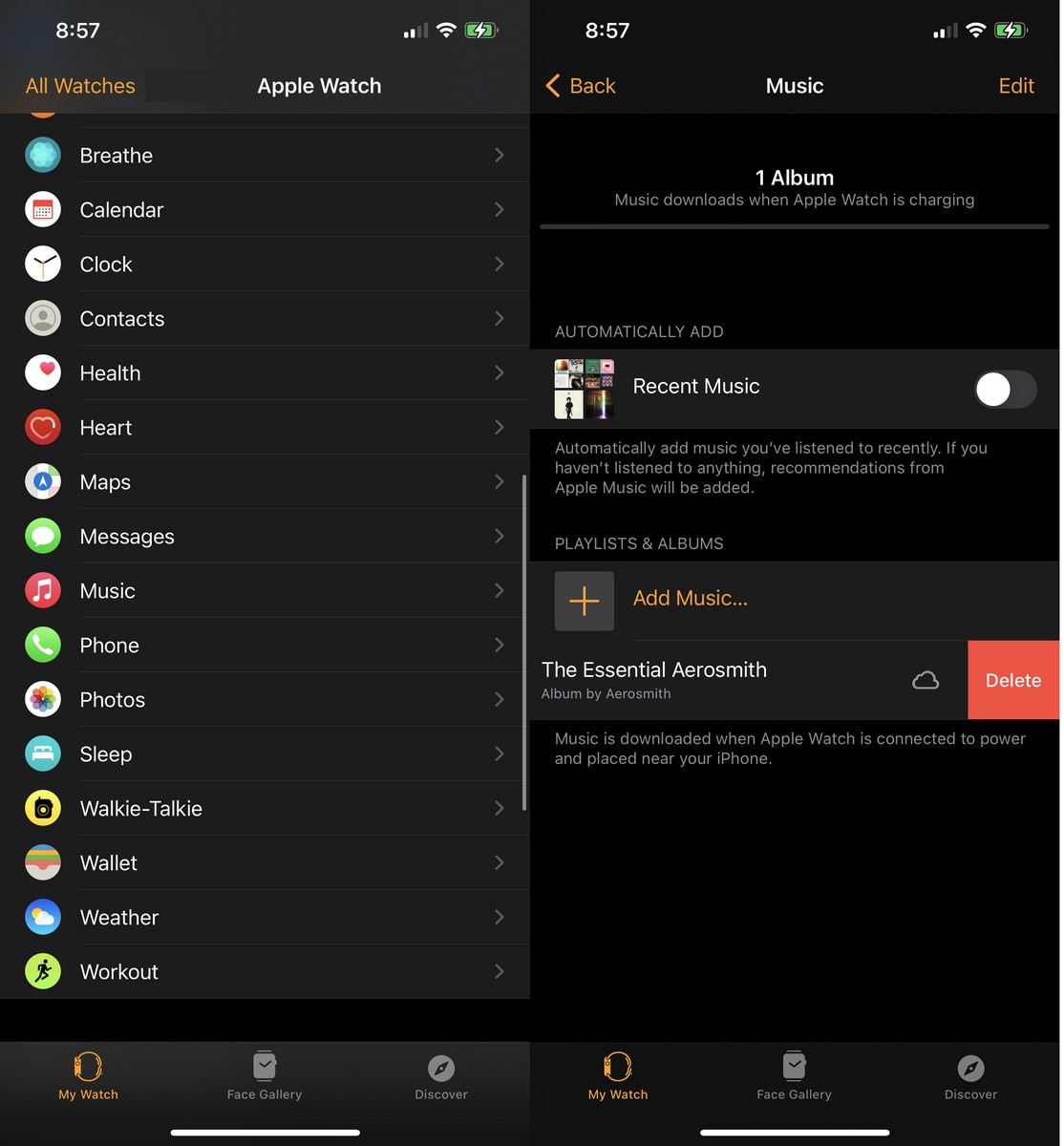
- चालू करणे अॅप पहा तुमच्या iPhone वर
- खाली स्क्रोल करा आणि टॅप करा संगीत أو संगीत
- आपण आपल्या Apple वॉचमधून काढू इच्छित असलेल्या गाण्यावर डावीकडे स्वाइप करा
- वैकल्पिकरित्या, आपण देखील बंद करू शकता "अलीकडील संगीत أو आधुनिक संगीत"
तुमच्या आयफोन मधून सिंक केलेले फोटो डिलीट करा
- चालू करणे अॅप पहा तुमच्या iPhone वर
- शोधून काढणे चित्रे أو फोटो
- यावर क्लिक करा अल्बम समक्रमित करा أو समक्रमित केलेला अल्बम
- नंतर निवडा काही नाही أو काहीही नाही
- वैकल्पिकरित्या, जर तुम्हाला फोटोंच्या संख्येवर मर्यादा असलेले काही फोटो समक्रमित करायचे असतील तर फोटो मर्यादा निवडा आणि तुम्ही अनुमती देणार्या फोटोंची जास्तीत जास्त संख्या निवडा. सध्या कोणतेही नाही किंवा 0 निवडण्याचा पर्याय नाही आणि किमान 25 प्रतिमा तुम्ही करू शकता.
नवीनतम वॉचओएस अपडेट स्थापित करण्यासाठी पुरेशी स्टोरेज जागा नाही का?
अशी वेळ येऊ शकते जेव्हा आपल्याला समस्या उद्भवते की आपल्याकडे नवीनतम वॉचओएस अपडेट स्थापित करण्यासाठी पुरेशी स्टोरेज स्पेस नाही. अपडेट इंस्टॉल करण्यापूर्वी शक्य तेवढे स्टोरेज मोकळे करण्याचा प्रयत्न करण्यासाठी तुम्ही वर नमूद केलेल्या पायऱ्या तुम्ही फॉलो करू शकता, पण जर ते काम करत नसेल, तर तुम्ही त्याचे निराकरण करण्यासाठी काही पावले उचलू शकता.
- आपले घड्याळ पुन्हा सुरू करा
- पॉवर बटण दाबा आणि धरून ठेवा (शक्तीआपल्या घड्याळावर
- ते बंद करण्यासाठी स्वाइप करा
- घड्याळ बंद होण्यासाठी काही सेकंद थांबा
- पॉवर बटण दाबा आणि धरून ठेवा (शक्ती) पुन्हा सुरू करण्यासाठी
Appleपल वॉचची जोड काढा
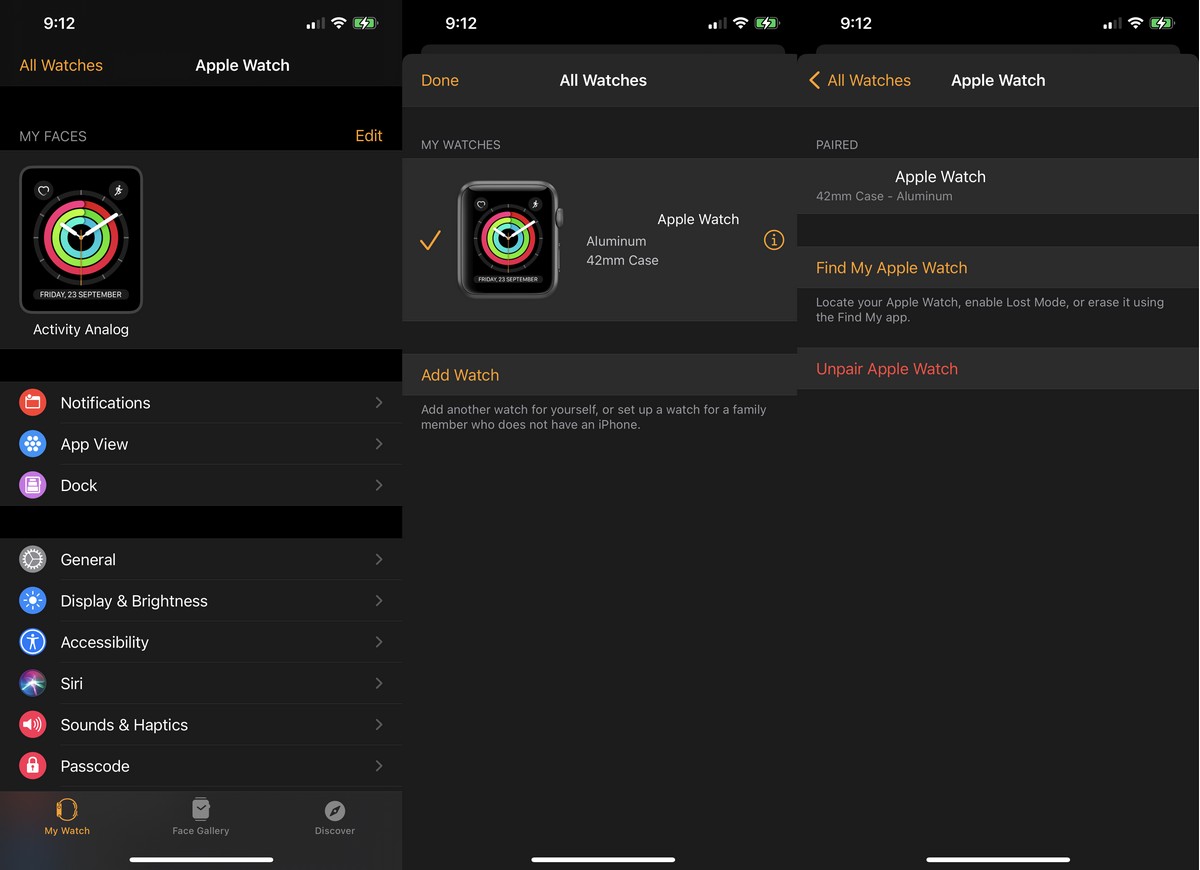
- चालू करणे अॅप पहा तुमच्या iPhone वर
- यावर क्लिक करा सर्व तास أو सर्व घड्याळे वरच्या डाव्या कोपर्यात
- तुम्हाला जोड काढायचे असलेले घड्याळ निवडा
- बटणावर क्लिक करा "i"
- मग दाबाऍपल वॉच अनपेअर करा"
तुमचे घड्याळ तुमच्या आयफोनशी पुन्हा जोडण्यासाठी तुम्हाला पुन्हा सेटअप प्रक्रियेतून जावे लागेल. तुम्ही करता तेव्हा, ते नवीन घड्याळ म्हणून सेट करणे निवडा. आपले घड्याळ जोडण्यासाठी सूचनांचे अनुसरण करा आणि नंतर नवीनतम अद्यतन स्थापित करण्याचा प्रयत्न करा.
तुमचे Apple वॉच फॅक्टरी रीसेट करा
मागील पायऱ्या काम करत नसल्यास, जास्तीत जास्त स्टोरेज उपलब्ध असल्याची खात्री करण्यासाठी तुम्हाला तुमचे संपूर्ण Apple वॉच पुसून टाकावे लागेल.
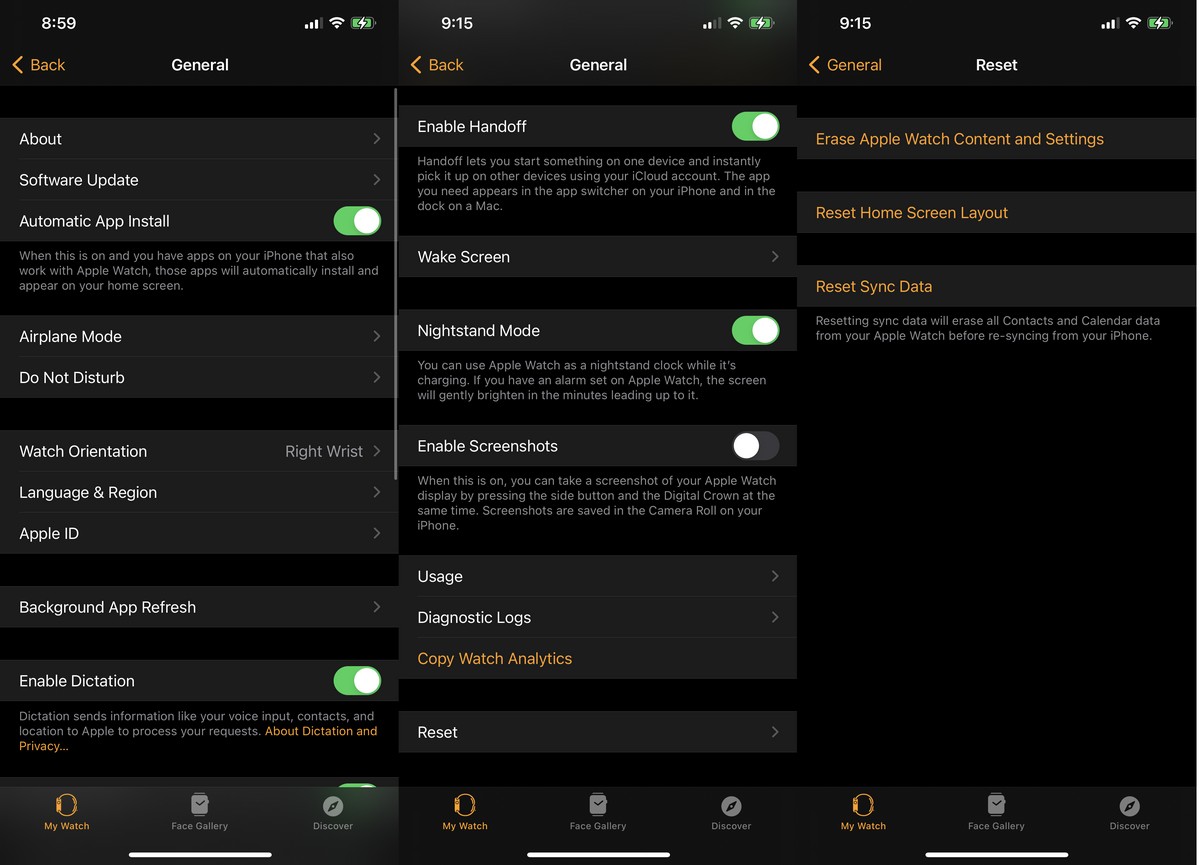
- चालू करणे अॅप पहा तुमच्या iPhone वर
- क्लिक करा सामान्य أو जनरल > रीसेट करा أو रीसेट करा
- शोधून काढणे "Apple वॉच सामग्री आणि सेटिंग्ज पुसून टाका أو Apple वॉच सामग्री आणि सेटिंग्ज पुसून टाका"
अनपेअरिंग प्रमाणेच, तुम्हाला तुमचे घड्याळ तुमच्या आयफोनसोबत पुन्हा जोडण्याच्या प्रक्रियेतून जावे लागेल, परंतु नवीनतम वॉचओएस अपडेट इन्स्टॉल करण्यासाठी पुरेशी जागा निश्चित न करता ही सर्वात मूर्ख पद्धत आहे असे वाटते. हे थोडे पाश्चिमात्य असू शकते, परंतु त्याचे सर्वोत्तम परिणाम मिळतील असे वाटते.
तथापि, हे करण्याचा प्रयत्न करण्यापूर्वी आम्ही वरील चरणांचा प्रयत्न करण्याची शिफारस करतो कारण हे फक्त शेवटचा उपाय आहे.
तुम्हाला याबद्दल शिकण्यात स्वारस्य असू शकते:
आम्हाला आशा आहे की स्टोरेज स्पेस मोकळी कशी करावी हे जाणून घेण्यासाठी तुम्हाला हा लेख उपयुक्त वाटेल Appleपल वॉच (ऍपल पहाटिप्पण्यांमध्ये आपले मत सामायिक करा.